使用幻灯片制作望远镜效果
来源:网络收集 点击: 时间:2024-08-20【导读】:
ppt演示的时候会有一种看起来很神秘的望远镜效果,看起来就像是一个望远镜在移动,然后每移动一个位置,就显示对应位置的相片内容。今天我们分享如何实现这个效果。工具/原料more幻灯片电脑方法/步骤1/6分步阅读 2/6
2/6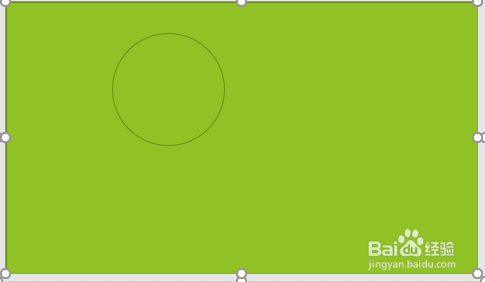
 3/6
3/6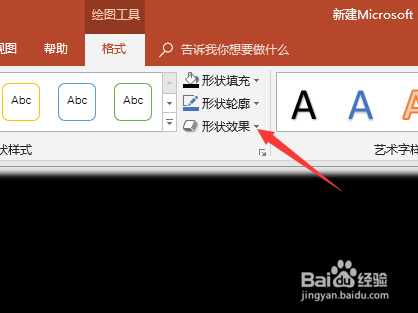
 4/6
4/6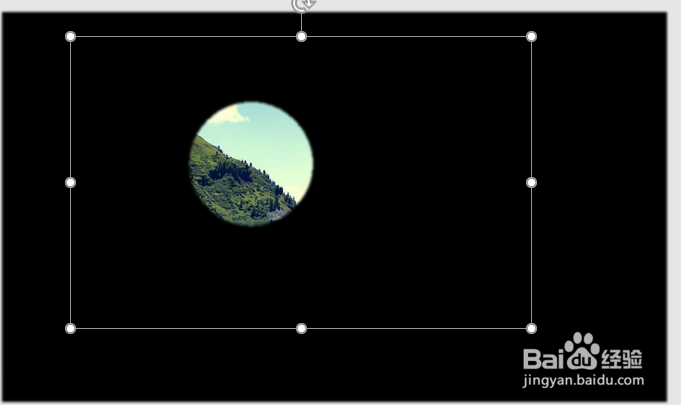
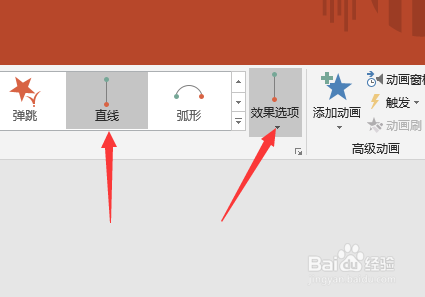
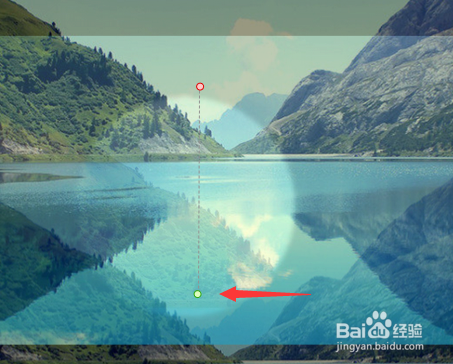 5/6
5/6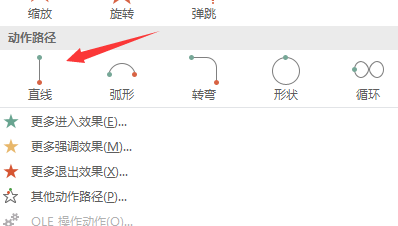
 6/6
6/6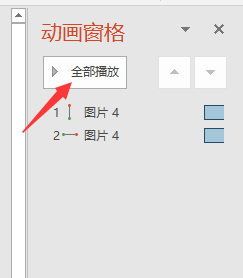

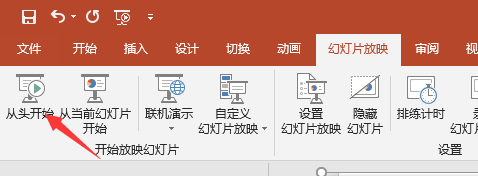 望远镜幻灯片预览效果圆形
望远镜幻灯片预览效果圆形
首先在幻灯片上插入一张我们喜欢的照片,用来作为需要观察的背景。然后调节图片的大小和位置,使它铺完整个幻灯片。
 2/6
2/6插入一个矩形覆盖整个图片,然后插入一个圆形,将矩形和圆形组合在一起。这里的组合选择合并形状下拉菜单下的组合,不能使用右键单击那个组合形式。
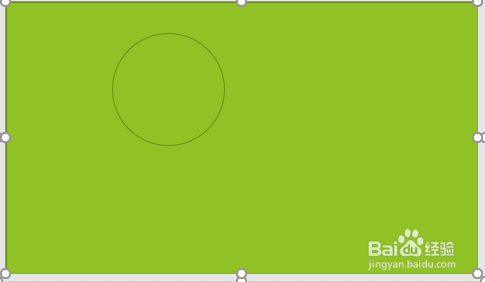
 3/6
3/6将形状效果设置为柔化边缘。形状填充设置为黑色填充。设置之后的效果如图所示。这样就出现了大致的一个效果。然后单击图片中的圆环内部,选中后面的图片。
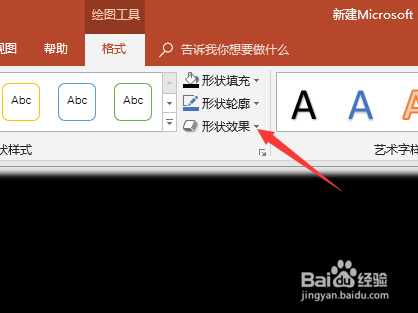
 4/6
4/6给图片添加一个动画,添加动画,直线,直线效果选择上,将动画路径调节在合适的位置,一般都要设置在圆形内部。图中分别有红色和绿色箭头表示起始位置。
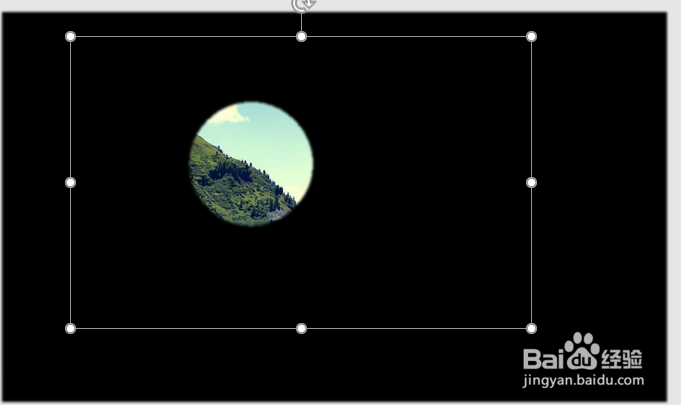
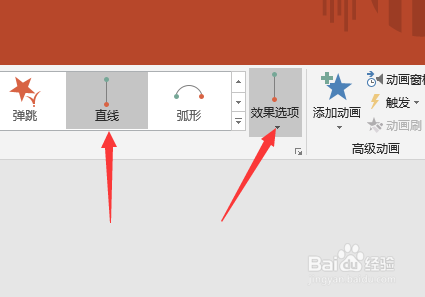
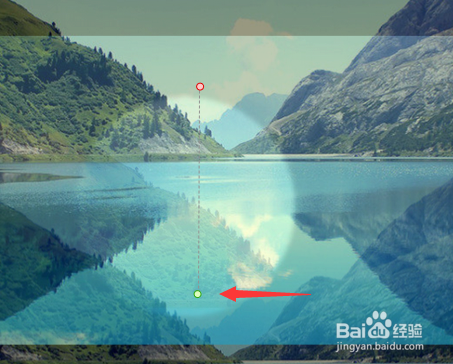 5/6
5/6同样的方法,给图片添加一个向右的动画,或者向左也可以,按照自己的想法设置就可以。最好将向右的起点设置为刚才的终点位置,这样动作才能连接的起来。
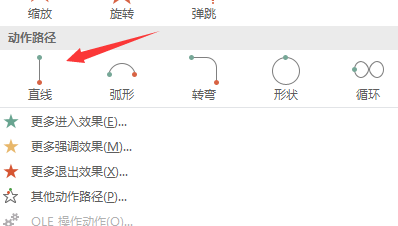
 6/6
6/6最后设置动画放映为在上一个动画之后,点击播放全部预览设置的动画效果。或者直接打开幻灯片预览选项也可以。制作完成之后就是望远镜效果啦。
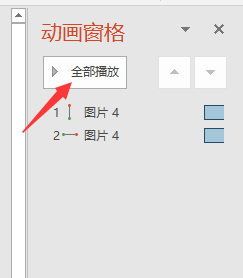

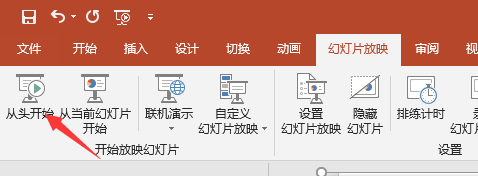 望远镜幻灯片预览效果圆形
望远镜幻灯片预览效果圆形 版权声明:
1、本文系转载,版权归原作者所有,旨在传递信息,不代表看本站的观点和立场。
2、本站仅提供信息发布平台,不承担相关法律责任。
3、若侵犯您的版权或隐私,请联系本站管理员删除。
4、文章链接:http://www.1haoku.cn/art_1145980.html
上一篇:小森生活中怎样获取龟壳
下一篇:如何防止装修后墙面开裂现象?
 订阅
订阅